▼연습장 느낌이 나는 사이드바 테마를 적용해 봤습니다.
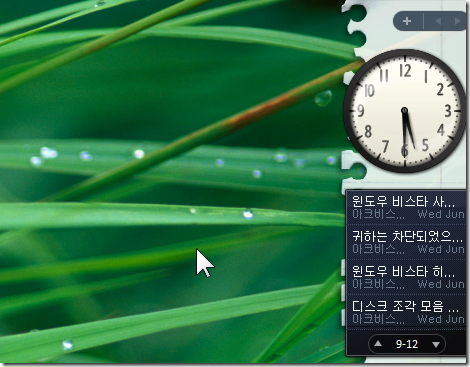
사이드바를 꾸미는 데 사용할 프로그램은 윈도우 사이드바 스타일러(Windows Sidebar Styler)입니다. 이 프로그램을 사용하면 내가 원하는 스타일의 사이드바를 만들 수 있습니다.
그리고 사이드바의 폭을 조절하는 기능도 제공합니다. 이 글의 아래에 있으니 참고하시기 바랍니다.
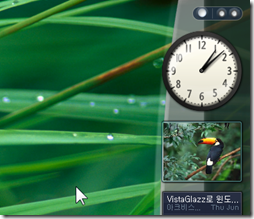
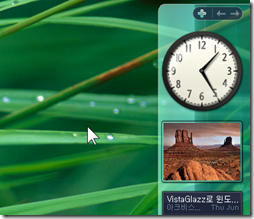
▲사이드바에 각각 midnight black(좌), digital aero(우) 테마를 적용한 모습입니다.
▲사이드바에 마우스를 올려 놓으면 반짝 하고 빛이 나기도 한답니다.

먼저, Stanimir Stoyanov’s Blog 에 접속해서 최신 버전의 Windows Sidebar Styler를 다운로드 한 뒤 설치해 줍니다.
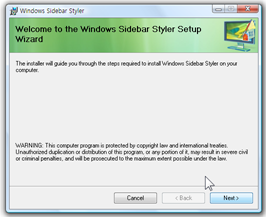
물론, 자신의 윈도우 비스타 환경에 알맞은 버전으로 받아야 하겠죠? 일반적인 윈도우 비스타라면 32-Bit를 선택하면 됩니다.
이제 본격적으로 사이드바에 테마를 적용해 보겠습니다.
먼저, 아래의 웹사이트에 접속해서 원하는 사이드바 테마를 다운받습니다.
http://www.wincustomize.com/skins.aspx?libid=66
만약에 zip 파일로 압축이 되어 있다면 압축을 풀어 놓습니다.
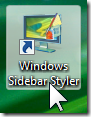
▲바탕 화면에 있는 Windows Sidebar Styler 아이콘을 실행합니다.
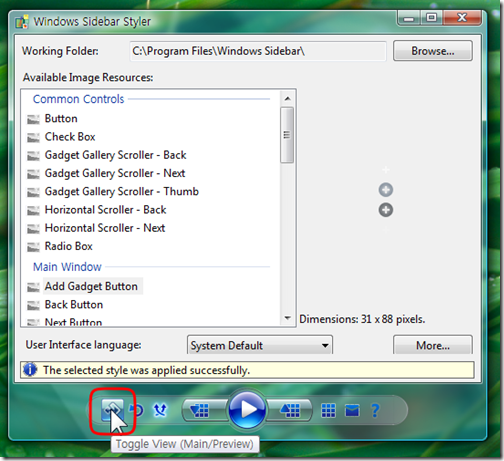
▲아래쪽에 있는 'Toggle View'를 눌러줍니다.
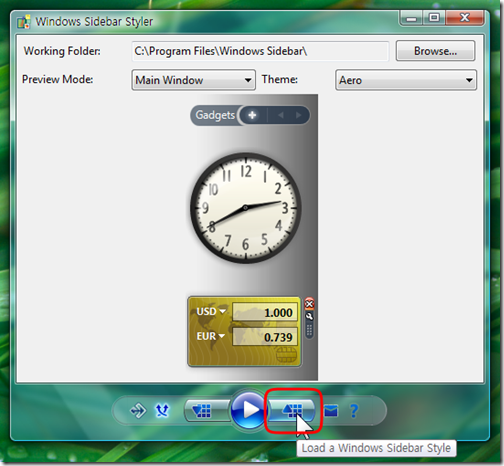
▲아직 윈도우 비스타 기본 스타일이군요. 내가 다운로드 한 테마를 불러오기 위해 'Load a Windows Sidebar Style' 버튼을 눌러줍니다.
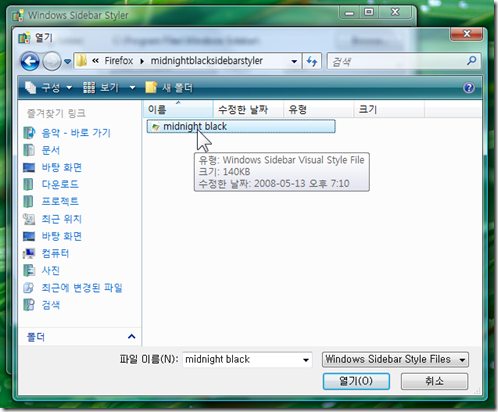
▲다운로드 해 놓은 파일을 찾아 열어 줍니다.
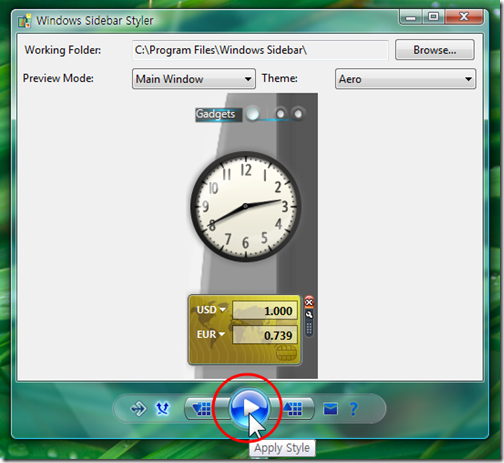
▲테마를 미리보기 할 수 있습니다. 아래쪽의 'Apply Style' 버튼을 눌러 테마를 적용시켜 줍니다.
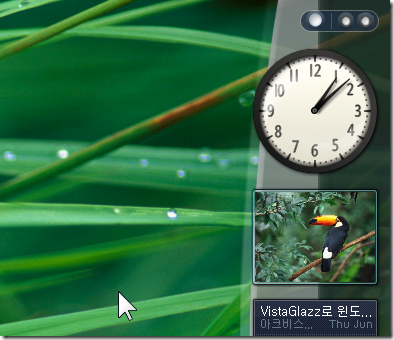
▲사이드바 테마가 변경되었습니다!
사이드바의 폭이 좁아서(?) 답답했다면 늘일 수도 있답니다.
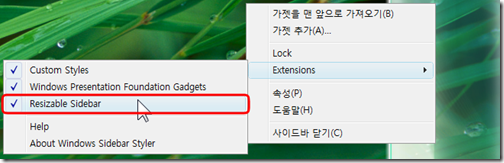
▲먼저, 사이드바에서 마우스 오른쪽 버튼을 눌러 'Resizable Sidebar' 옵션을 체크해야 합니다.
▲그리고 'Unlock'을 선택하면 폭을 조절할 수 있습니다. 폭을 고정하고 싶으면 'Lock'을 선택하면 됩니다.
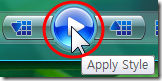
▲만약 원래 사이즈로 복원하고 싶다면 'Apply Style'을 누르면 됩니다. 또는 사이드바에서 마우스 오른쪽 버튼을 눌렀을 때 'Resizable Sidebar' 옵션을 체크 해제 하면 됩니다.
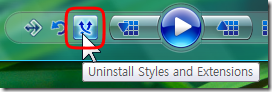
▲'Uninstall Styles and Extensions' 버튼을 누르면 됩니다.
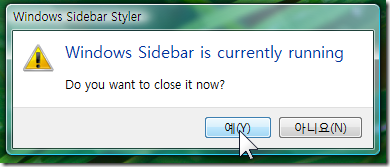
▲사이드바를 닫겠다고 하면 '예'를 눌러주면 됩니다.
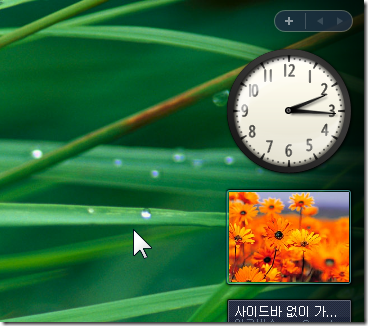
▲예전 모습으로 돌아왔음을 확인할 수 있습니다.
'Windows Vista > 테마' 카테고리의 다른 글
| Vista Visual Master-내 입맛에 맞는 윈도우 비스타 만들기 (15) | 2008.09.22 |
|---|---|
| 윈도우 비스타 가젯 다운로드 이벤트에 참여하세요! (6) | 2008.06.24 |
| AeroVG 윈도우 비스타 테마 적용하기 (43) | 2008.06.15 |
| VistaGlazz로 윈도우 비스타에 테마를 입히자 (25) | 2008.06.12 |
| 색다른 로그온 화면으로 바꿔보자! 로그온 스튜디오(LogonStudio) (8) | 2008.06.02 |